蓝牙驱动程序错误怎么解决win10 Win10蓝牙驱动程序出现错误代码怎么解决
更新时间:2024-04-03 12:02:35作者:xiaoliu
在使用Win10系统时,有时候会遇到蓝牙驱动程序出现错误的情况,可能会显示错误代码导致蓝牙无法正常工作,这时候我们可以尝试重新安装蓝牙驱动程序、更新系统补丁、检查硬件设备等方法来解决问题。通过这些步骤,很可能可以让蓝牙功能重新正常运行。如果问题依然存在,可以考虑联系厂家或专业人士进行进一步的帮助和解决方案。
方法如下:
1.首先按下快捷键“win+x”然后进入菜单,选择“设备管理器”。
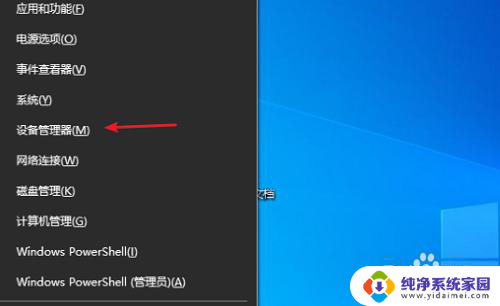
2.然后找到下面的蓝牙选项。
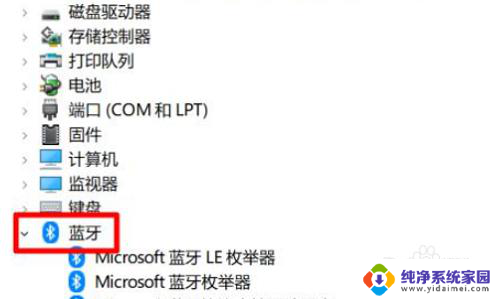
3.随后点击“Qualcomm Atheros Bluetooth”。
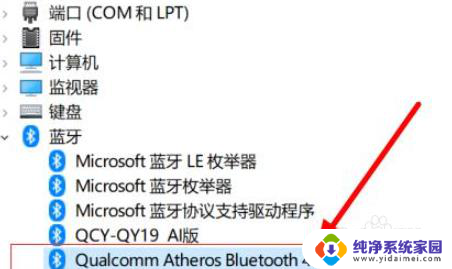
4.接着可以去右击选择“更新驱动程序”。最后点击“自动搜索更新的驱动程序软件”即可。
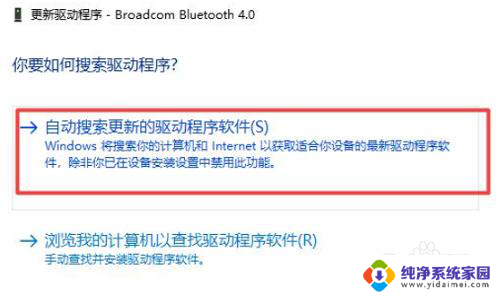
以上就是关于如何解决win10中的蓝牙驱动程序错误的全部内容,如果您遇到类似情况,可以按照以上方法来解决。
蓝牙驱动程序错误怎么解决win10 Win10蓝牙驱动程序出现错误代码怎么解决相关教程
- 应用程序错误win10 Win10应用程序出现0xc0000142错误怎么解决
- win10以太网适配器的驱动程序可能出现问题 解决以太网适配器驱动程序错误的步骤
- win10蓝屏代码dpc watchdog Win10开机蓝屏代码DPC WATCHDOG VIOLATION错误解析与解决
- win10蓝牙更新驱动 Win10蓝牙驱动更新提示问题解决方法
- 如何解决不兼容的驱动程序 Win10驱动不兼容怎么解决
- win10出现内部错误 win10远程桌面连接内部错误解决方法
- win10启动脚本报错 Win10 wifi6 ax201 160MHz驱动程序报错怎么办
- win10访问win7错误代码0x800704b3 0x800704b3错误代码解决方法
- 0*800704b3共享打印机错误代码win10 0x800704b3错误代码解决方法
- win10蓝屏critical process Win10电脑开机蓝屏显示错误代码critical process died解决步骤
- 怎么查询电脑的dns地址 Win10如何查看本机的DNS地址
- 电脑怎么更改文件存储位置 win10默认文件存储位置如何更改
- win10恢复保留个人文件是什么文件 Win10重置此电脑会删除其他盘的数据吗
- win10怎么设置两个用户 Win10 如何添加多个本地账户
- 显示器尺寸在哪里看 win10显示器尺寸查看方法
- 打开卸载的软件 如何打开win10程序和功能窗口